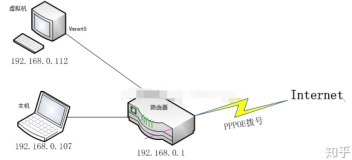https://www.virtualbox.org/wiki/Linux_Downloads
下载对应的系统安装文件
安装rpm -ivh VirtualBox-4.2-4.2.12_84980_el6-1.x86_64.rpm
到系统工具里找到oracle vm virualbox 根据提示加入相应的组,建立虚拟机
命令行操作常用命令有
$ VBoxManage list runningvms # 列出运行中的虚拟机
$ VBoxManage list vms # 列出所有的虚拟机
下载对应的系统安装文件
安装rpm -ivh VirtualBox-4.2-4.2.12_84980_el6-1.x86_64.rpm
到系统工具里找到oracle vm virualbox 根据提示加入相应的组,建立虚拟机
命令行操作常用命令有
$ VBoxManage list runningvms # 列出运行中的虚拟机
$ VBoxManage list vms # 列出所有的虚拟机
$ VBoxManage list vms
"win7" {2a96cb8c-c62b-4bcf-a564-b29f045d5a80}
"winxp" {fafc11d5-f8b7-4d40-ac26-f7ecacafdd11}
"win7" {2a96cb8c-c62b-4bcf-a564-b29f045d5a80}
"winxp" {fafc11d5-f8b7-4d40-ac26-f7ecacafdd11}
$ VBoxManage controlvm winxp acpipowerbutton # 关闭虚拟机,等价于点击系统关闭按钮,正常关机
$ VBoxManage controlvm winxp poweroff # 关闭虚拟机,等价于直接关闭电源,非正常关机
$ VBoxManage controlvm winxp pause # 暂停虚拟机的运行
$ VBoxManage controlvm winxp resume # 恢复暂停的虚拟机
$ VBoxManage controlvm winxp savestate # 保存当前虚拟机的运行状态
$ VBoxManage startvm winxp # 启动名称叫winxp的虚拟机
$ VBoxManage startvm winxp --type headless #后台 启动名称叫winxp的虚拟机
$ VBoxManage controlvm winxp poweroff # 关闭虚拟机,等价于直接关闭电源,非正常关机
$ VBoxManage controlvm winxp pause # 暂停虚拟机的运行
$ VBoxManage controlvm winxp resume # 恢复暂停的虚拟机
$ VBoxManage controlvm winxp savestate # 保存当前虚拟机的运行状态
$ VBoxManage startvm winxp # 启动名称叫winxp的虚拟机
$ VBoxManage startvm winxp --type headless #后台 启动名称叫winxp的虚拟机
本文转自 lcpljc 51CTO博客,原文链接:http://blog.51cto.com/lcpljc/1194693,如需转载请自行联系原作者